10 طرق لإصلاح رمز الخطأ 5004 أو 5005 على Amazon Prime Video
lمع Amazon Prime Video، تحصل على قيمة ممتازة مقابل المال. ومع ذلك، مثل أي تقنية، فهي ليست محصنة ضد الأخطاء العرضية. من خلال هذا الدليل، سنساعدك على إصلاح رمز الخطأ 5004 أو 5005 على Amazon Prime Video.

إنه أمر محبط عندما تجلس لمشاهدة شيء ما وتواجه رمز الخطأ 5004 أو 5005 على Amazon Prime Video. يحدث هذا الخطأ عادةً عندما يكون اتصالك بالإنترنت غير مستقر أو عندما تحاول تسجيل الدخول أو الخروج من التطبيق، من بين أشياء أخرى. لا تقلق، رغم ذلك. اتبع الطرق أدناه لإصلاح هذه المشكلة.
1. استخدم اتصالاً ثابتًا بالإنترنت
في أغلب الأحيان، يمكن أن تعزى هذه الأخطاء إلى مشكلات الاتصال. ابدأ بالتحقق من اتصالك بالإنترنت. يعد الاتصال المستقر والقوي ضروريًا للبث السلس على Prime Video أو أي منصة بث أخرى. إذا كان اتصالك ضعيفًا أو متقلبًا، فأعد ضبط جهاز التوجيه الخاص بك وتأكد من عدم قيام أي أجهزة أخرى باستهلاك النطاق الترددي.
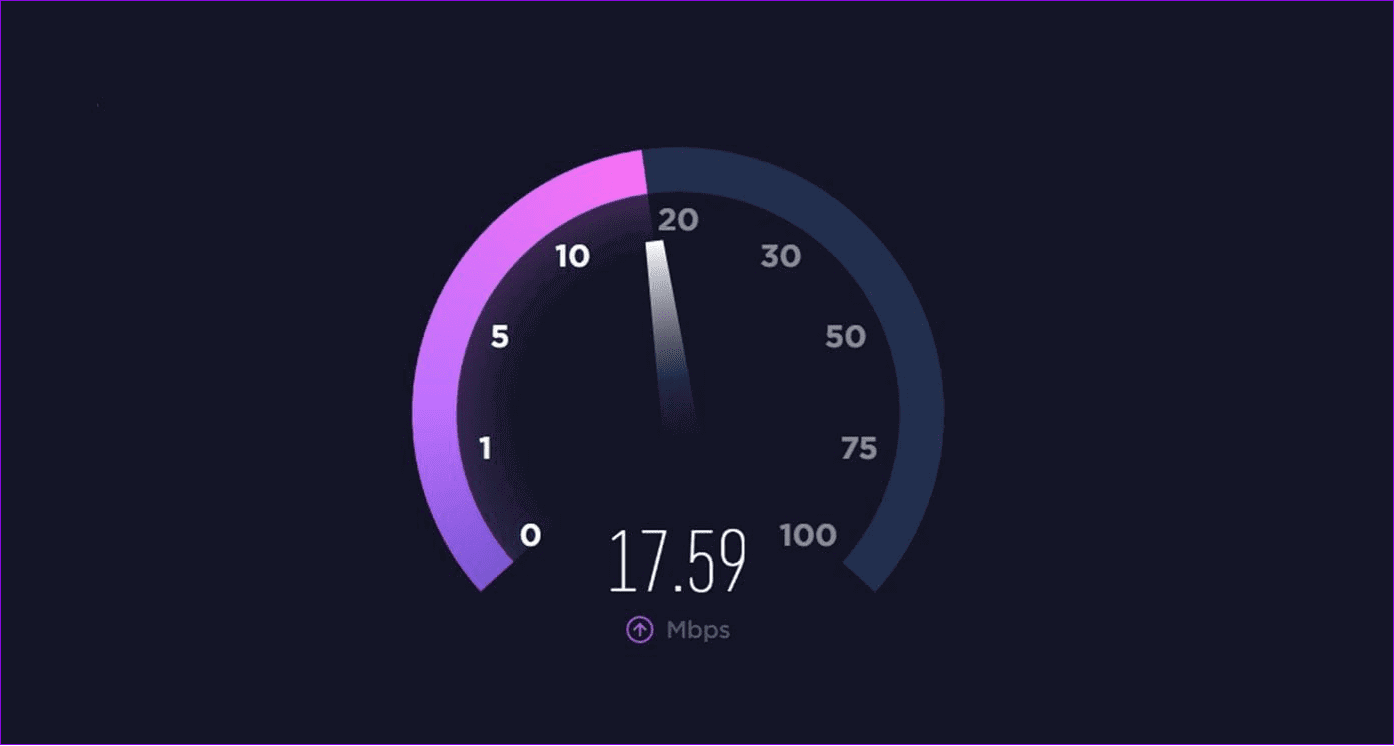
يمكنك أيضًا استخدام الرابط أدناه لمعرفة مدى جودة اتصالك بالإنترنت.
ومع ذلك، إذا كانت الشبكة ضعيفة أو غير مستقرة، فإليك بعض النصائح للحفاظ على استقرارها:
- أبقِ جهازك قريبًا من الموجه.
- قم بترقية خطتك أو قم بتغيير مزود خدمة الإنترنت الخاص بك.
2. تحقق مما إذا كان Amazon Prime Video معطلاً
قد تواجه رمز الخطأ 5004 أو 5005 على Amazon Prime Video إذا كانت الخدمة معطلة تمامًا. ويمكنك التحقق من ذلك من الرابط أدناه:
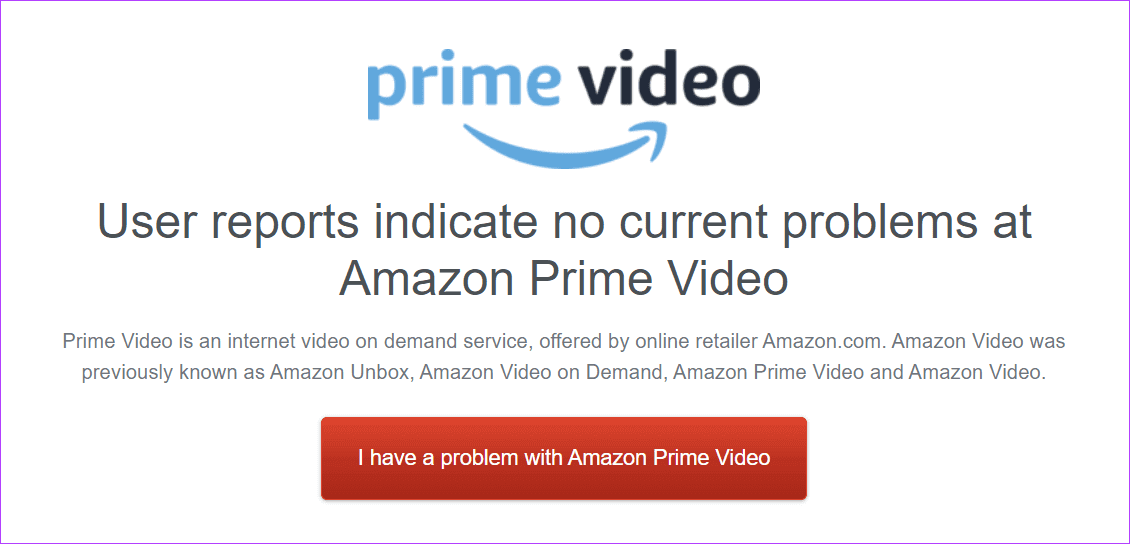
إذا ذكر أن Prime Video يواجه مشكلات، فمن الأفضل الانتظار حتى يتم حل المشكلة.
3. تأكد من استخدام بيانات اعتماد تسجيل الدخول الصحيحة
لن تسمح لك بيانات اعتماد تسجيل الدخول الخاطئة بالوصول إلى الخدمة. وبالتالي، تأكد من التحقق مما إذا كانت بيانات الاعتماد صحيحة. يمكنك أيضًا الضغط على أيقونة العين بجوار كلمة المرور لمعرفة ما إذا كنت قد أدخلت كلمة المرور الصحيحة.
إذا لم تكن متأكدًا من كلمة المرور الخاصة بك، فيمكنك إعادة تعيين كلمة مرور Amazon الخاصة بك. ولمنع حدوث ذلك في المرة القادمة، يمكنك استخدام أي مدير كلمات مرور شائع لتذكر بيانات الاعتماد الخاصة بك.
4. تعطيل VPN والوكيل وبرامج مكافحة الفيروسات الأخرى
قد تتداخل الشبكات الخاصة الافتراضية (VPN) أو الوكلاء أو برامج مكافحة الفيروسات أحيانًا مع البث، مما يؤدي إلى حدوث أخطاء مثل 5004 أو 5005. قم بتعطيل هذه الخدمات وحاول البث مرة أخرى.
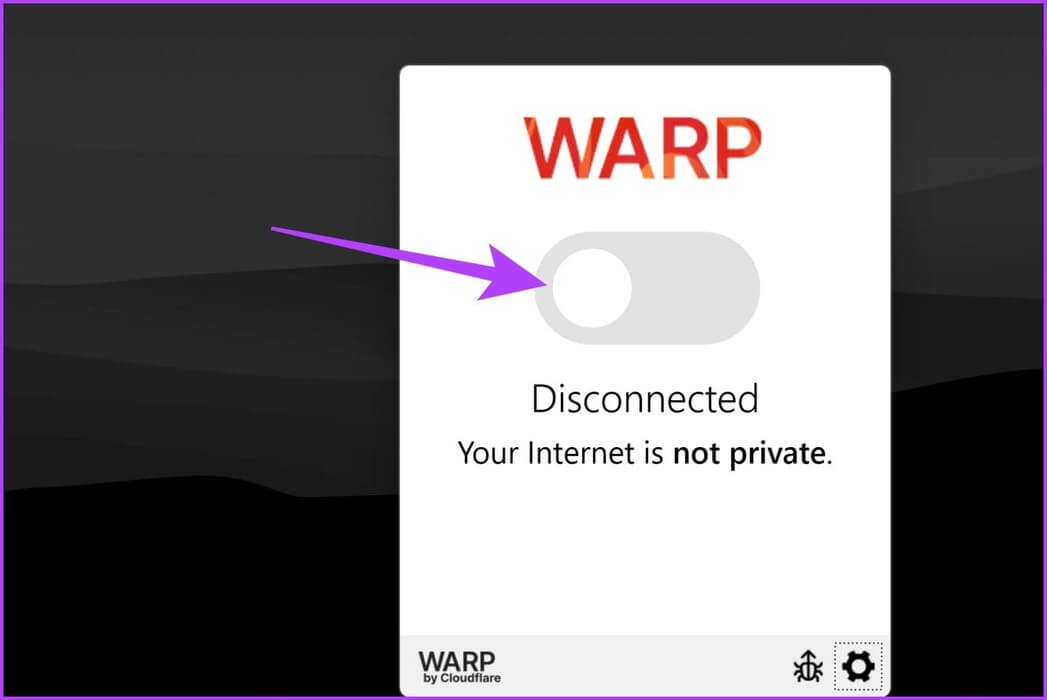
5. تحقق مما إذا كان حساب Amazon Prime الخاص بك نشطًا
تحقق أيضًا مما إذا كانت خطة Amazon Prime Video الخاصة بك نشطة، حيث لا يمكنك الوصول إلى Prime Video إلا من خلال الاشتراك الخاص بها. وإليك كيف يمكنك التحقق من ذلك:
على الجوال
الخطوة 1: افتح تطبيق Amazon على هاتفك الذكي. قم بتسجيل الدخول إذا لم تقم بذلك.
الخطوة 2: اضغط على قائمة الخطوط الأفقية الثلاث في الزاوية اليمنى السفلية واختر Prime.
خطوة 3: اختر Prime مرة أخرى.
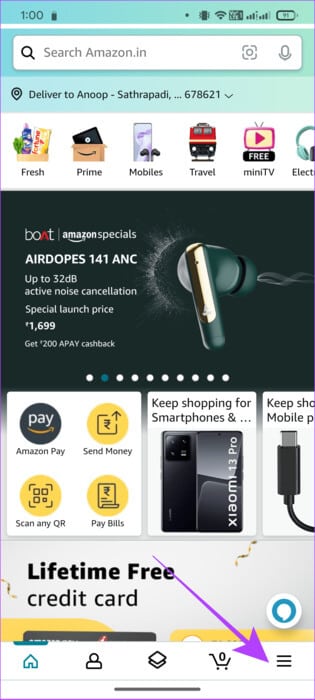
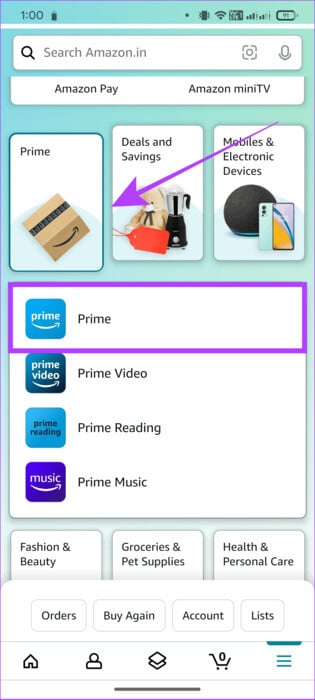
هنا، يمكنك الاطلاع على جميع التفاصيل المتعلقة بحسابك على Amazon Prime.
على متصفح الويب
الخطوة 1: افتح Amazon على متصفحك باستخدام الرابط أدناه وقم بتسجيل الدخول.
الخطوة 2: اختر السهم لأسفل بجوار “الحسابات والقوائم”.
خطوة 3: اختر “عضويتك المميزة”.
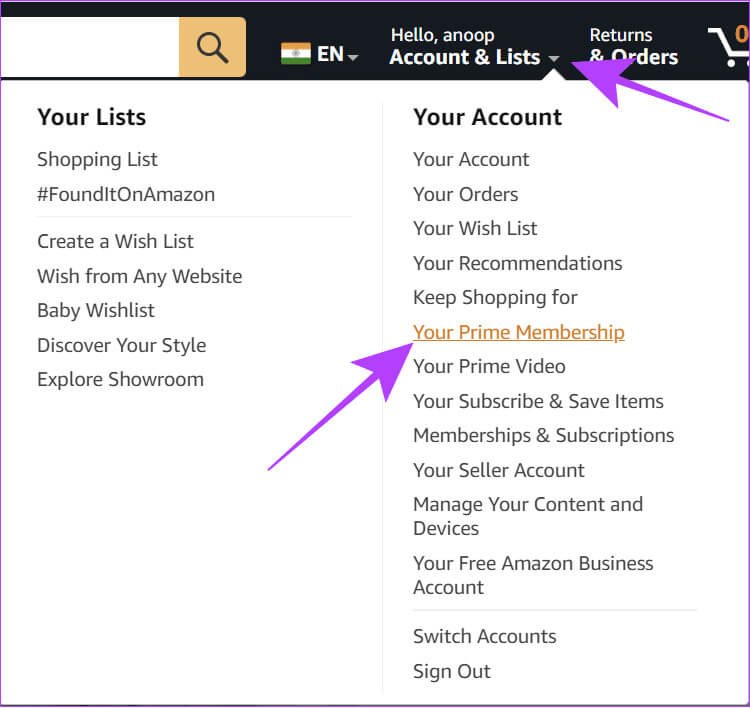
ستزودك هذه الصفحة بمعلومات حول حالة عضويتك في Prime.
6. تسجيل الدخول إلى PRIME VIDEO
قد ترى رمز الخطأ 5004 أو 5005 على Amazon Prime Video بسبب وجود خلل. ومن ثم، يمكنك إزالة الجهاز المسجل من Amazon Prime Video وإضافته مرة أخرى. فيما يلي الخطوات التي يجب اتباعها:
الخطوة 1: افتح Amazon Prime Video على جهازك.
الخطوة 2: الآن، أضف بيانات الاعتماد الخاصة بك واضغط على تسجيل الدخول.
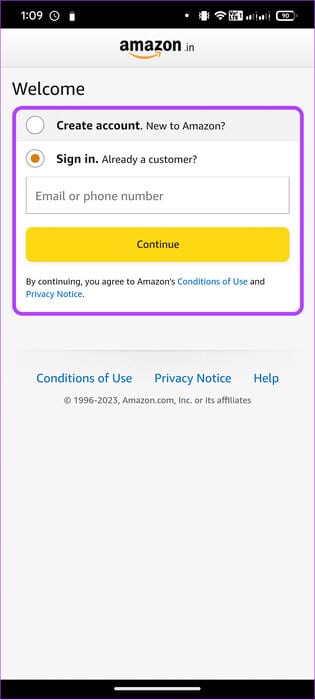
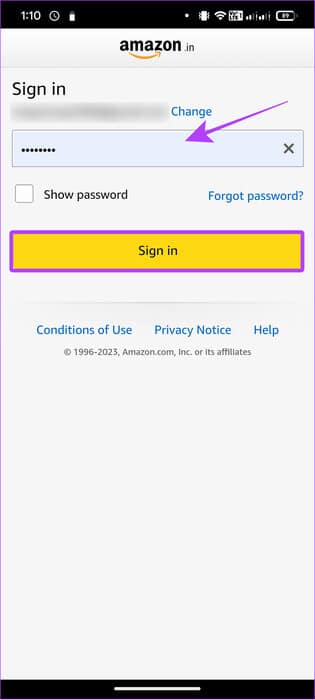
7. تحديث تطبيق PRIME VIDEO
يمكن أن تكون إصدارات التطبيق السابقة أيضًا سبب ظهور رمز خطأ Amazon Prime Video 5004 أو 5005. يمكنك التحقق من تحديثات التطبيق لجميع الأنظمة الأساسية من الروابط أدناه:
تحديث Prime Video على App Store
قم بتحديث حديث Prime Video على Windows Store
إذا كان هناك أي تحديث جديد متاح، فانقر فوق تحديث وانتظر حتى يتم تنزيله. بمجرد تحديث تطبيق Amazon Prime Video، تحقق مما إذا كان بإمكانك الوصول إلى النظام الأساسي.
8. مسح ذاكرة التخزين المؤقت على نظام Android والويب
يمكن أن تساعدك ملفات ذاكرة التخزين المؤقت في تحميل المحتوى بشكل أسرع، ولكن إذا لم يتم مسحه من حين لآخر، فسوف يتراكم وقد يتلف بمرور الوقت، مما يتسبب في حدوث مشكلات. يمكنك مسح ذاكرة التخزين المؤقت لـ Amazon Prime على المتصفح لإصلاح هذه المشكلة. ومع ذلك، إذا كنت تستخدم جهاز Android، فإليك الخطوات التالية:
ملحوظة: الخطوات المذكورة هنا تعتمد على Stock Android. ومع ذلك، قد تكون هناك اختلافات بناءً على إصدار Android وجهازك.
الخطوة 1: افتح الإعدادات > اضغط على التطبيقات واختر “عرض جميع تطبيقات X”.
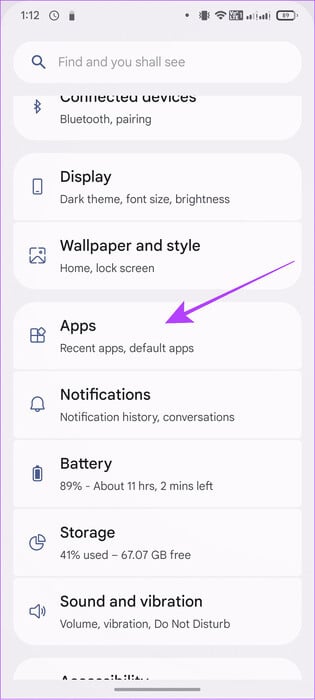
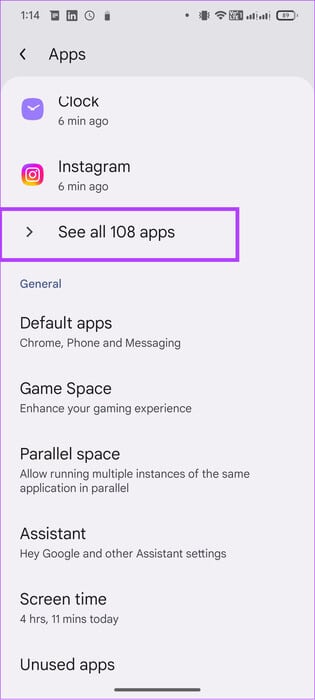
الخطوة 2: اختر Prime Video وانقر على “التخزين وذاكرة التخزين المؤقت”.
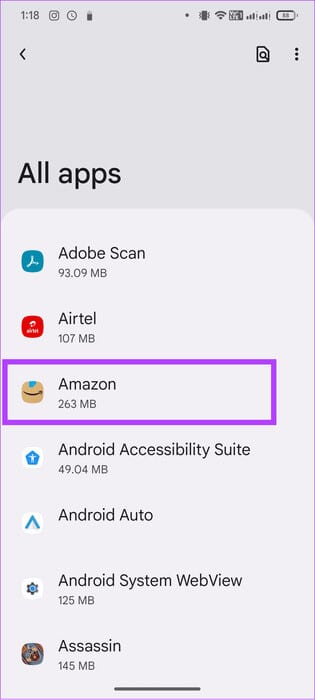
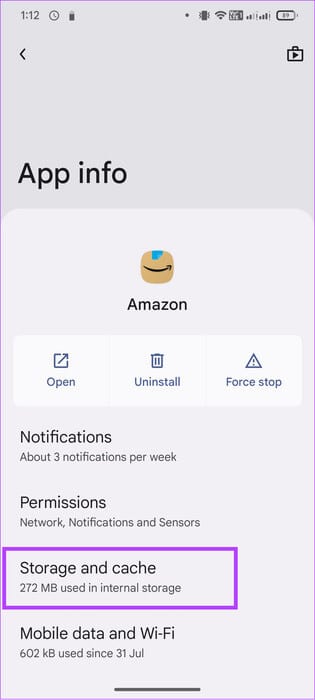
خطوة 3: اضغط على مسح ذاكرة التخزين المؤقت.
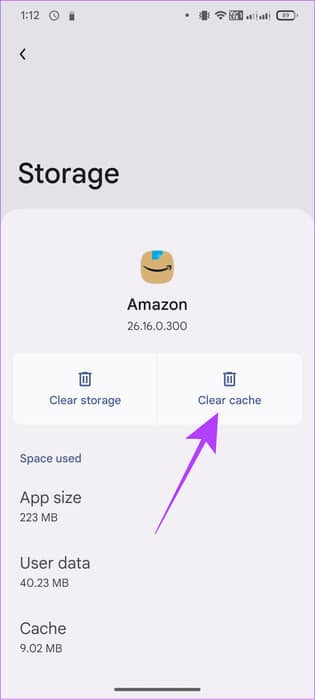
أما بالنسبة لـ iphone، فيمكنك إلغاء تحميل التطبيق وإعادة تثبيته.
9. إلغاء تثبيت التطبيق وإعادة تثبيته
قد يؤدي إلغاء تثبيت تطبيق Prime Video وإعادة تثبيته أيضًا إلى حل رمز الخطأ 5004 أو 5005 على Amazon Prime Video. لدينا بالفعل دليل حول كيفية إلغاء تثبيت أحد التطبيقات على iPhone وأيضًا لنظام Windows. أما بالنسبة للأندرويد، فاتبع الخطوات التالية:
ملحوظة: يمكن أن تختلف الخطوات بناءً على إصدار Android والجهاز الذي تستخدمه.
الخطوة 1: افتح Play store وابحث في Prime Video.
الخطوة 2: اضغط على إلغاء التثبيت ثم اضغط على إلغاء التثبيت مرة أخرى للتأكيد.
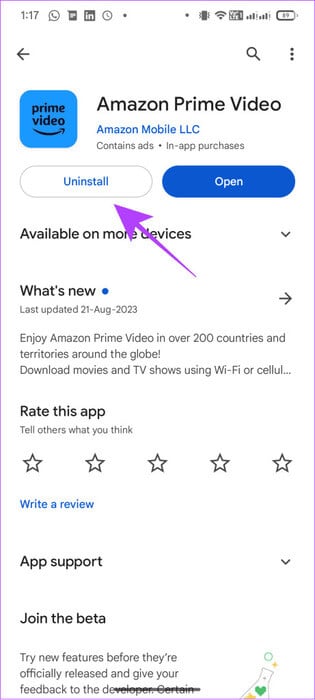
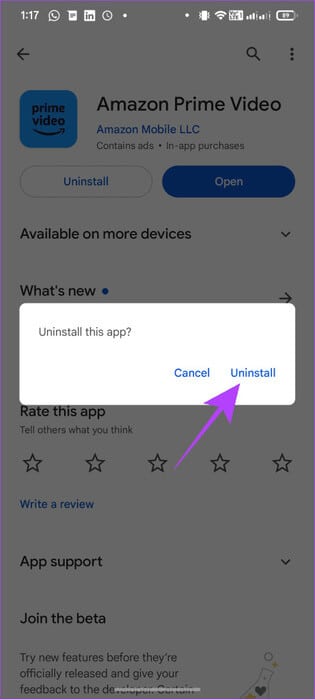
بمجرد إلغاء تثبيت التطبيق، يمكنك الوصول إلى تطبيق Prime Video للنظام الأساسي الخاص بك من الروابط أدناه والضغط على تثبيت أو الحصول على تثبيت التطبيق على جهازك.
تثبيت Prime Video على نظام Android
احصل على Prime Video من App Store
تثبيت Prime Video على Windows Store
10. تحقق من الأجهزة الأخرى أو في وضع التصفح المتخفي
في بعض الأحيان، قد يكون رمز خطأ Amazon Prime Video 5004 أو 5005 خاصًا بجهاز أو متصفح. الحل الأفضل في هذه الحالة هو التحقق من الأجهزة الأخرى لمعرفة ما إذا كان يمكنك استخدام الخدمة. يمكنك أيضًا استخدام وضع التصفح المتخفي للوصول إلى الخدمة ومعرفة ما إذا كان ذلك مفيدًا.
الأسئلة الشائعة حول Amazon Prime Video
س1. كم عدد المستخدمين الذين يمكنهم استخدام Amazon Prime Video في نفس الوقت؟
الجواب: يمكنك البث على ثلاثة أجهزة مختلفة في وقت واحد باستخدام حساب Amazon واحد. بالإضافة إلى ذلك، يمكنك بث نفس المحتوى على ما يصل إلى جهازين في وقت واحد.
س2. ما هي مدة بقاء مقاطع الفيديو على Amazon Prime؟
الجواب: ستكون الأفلام أو العروض التي تستأجرها متاحة في المكتبة لمدة 30 يومًا بدءًا من تاريخ الاستئجار. أما المحتوى الآخر فيعتمد على العقود المبرمة بين Amazon والاستوديوهات الأخرى.
استمر في مشاهدة Prime
من المحبط رؤية الأخطاء في Amazon Prime Video عندما تكون مستعدًا لمشاهدة شيء ما. ومع ذلك، نأمل أن تكون قد استطعت إصلاح رمز الخطأ 5004 أو 5005 على Amazon Prime Video باستخدام هذا الدليل. يمكنك أيضًا الاتصال بدعم Amazon لطلب المساعدة كحل أخير.
